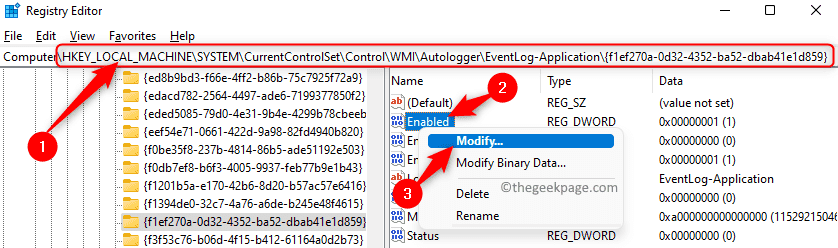Belki de Microsoft mağazasındaki en popüler uygulamalardan biri Spotify'dır. Bu müzik uygulaması, diğer birçok uygulama ile bir uzantı olarak kullanılabilir, bu nedenle rakiplerinin çok önündedir. Ancak, sahip olduğu karmaşık uygulamalar olarak mükemmel değildir. Uygulamayla ilgili birçok hata bildirildi, bunlardan biri:
"Spotify uygulaması yanıt vermiyor"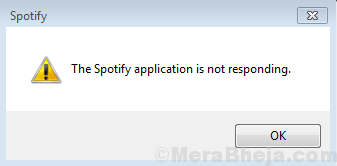
Uygulamayı açmaya çalışırken.
Sebep olmak
Sorun süreçle veya sistemin kendisinde olabilir. Ancak en olası sebep, sürecin aşırı yüklenmesidir.
Aşağıdaki çözümler soruna yardımcı olabilir:
1. Çözüm] İşlemi Görev Yöneticisi'nde sonlandırın
Uygulama muhtemelen açılmıyor çünkü zaten açık ama yanıt vermiyor. Başka bir çözüm denemeden önce, işlemi Görev Yöneticisi'nde sonlandırıp yeniden başlatmamız gerekir.
1] Güvenlik seçenekleri penceresini açmak için CTRL+ALT+DEL tuşlarına basın.
2] Listeden Görev Yöneticisini seçin ve açın.
3] İşlemler listesinde Spotify işlemini bulun. Sağ tıklayın ve işlemi sonlandırın.
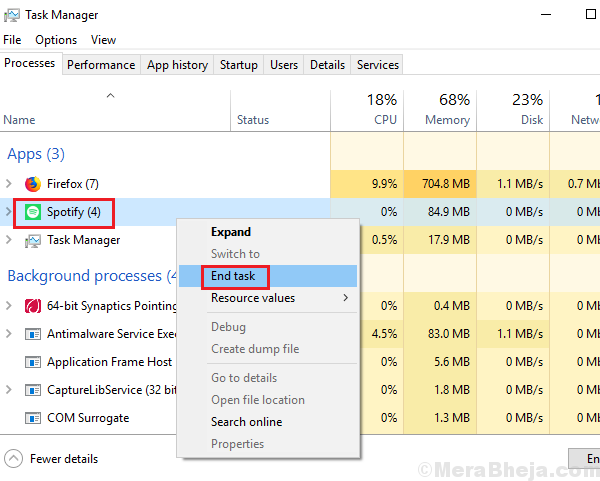
4] Sisteminizi yeniden başlatın ve Spotify uygulamasını yeniden başlatın.
Çözüm 2] Spotify uygulamasını temizleyin ve yeniden yükleyin
Süreci öldürmek işe yaramadıysa, uygulamanın kendisi bozulmuş olabilir. Böyle bir durumda Spotify uygulamasını tamamen kaldırıp yeniden kurabiliriz. Ancak, uygulamanın veya bileşenlerinin hiçbir izinin sistemde kalmadığından emin olmamız gerekir.
1] Basın Kazan + R Çalıştır penceresini açmak için Tür kontrol ve Denetim Masası penceresini açmak için Enter'a basın.

2] Git Programlar ve Özellikler ve sistemde yüklü olan uygulamaların listesini görüntüler.
3] Bul Spotify, sağ tıklayın ve Kaldır o.
Ancak, önceden yüklenen sürümün önbelleği ve dosyaları kalır.
4] Dosya gezgininde aşağıdaki yola gidin:
C:\Kullanıcılar\
Nerede C: sürücüsü sistem sürücünüzdür ve bu Kullanıcı adı sisteminizin.
5] Sil Spotify klasörü.

Kullanıcılar AppData klasörünü bulamayabilir. Lütfen gizli klasörleri göster aynı erişmek için.
4] Bir kez bittiğinde, yapabilirsin tekrar başlat sistemi ve Spotify uygulamasını yeniden yükleyin.
Umarım yardımcı olur!